Windows 10 では設定画面などは白い背景が標準となっていますが、これを黒くする方法があります。見た目が変わるだけでとくにメリットは無いですが黒いとカッコ良いですね。
これとかが黒くなります。
レジストリをいじるので変更の際には気をつけてください。
-- 2016-08-05 追記
Windows 10 Anniversary Update により設定欄からダークテーマを適用できるようになった。こちらのほうが簡単に設定できるので以下の記事を参考にしてほしい。
Windows 10 Anniversary Update でダークモードが標準で使えるようになった | Lonely Mobiler
Windows 10 に黒いテーマを適応する方法
Win + R キーを押して regedit と入力してレジストリエディタを起動しましょう。
起動したら左ペインのツリービューより HKEY_LOCAL_MACHINE\SOFTWARE\Microsoft\Windows\CurrentVersion\Themes へ移動しましょう。
移動したら Themes を右クリックし新規 -> キー を選択し Personalize という名前で追加しましょう。
Personalize を開き空白を右クリックし新規 -> DWORD を選択し、AppsUseLightTheme という名前で追加しましょう。値はデフォルトで 0 ですがそのままで大丈夫です。
そうしたら同じように HKEY_CURRENT_USER\SOFTWARE\Microsoft\Windows\CurrentVersion\Themes\Personalize にも AppsUseLightTheme を追加して保存しましょう。
ここまできたら Windows をログオフもしくは再起動すれば画面が黒くなります。
といっても全ての白い箇所が黒くなるわけではないですが、ちょっとカッコ良いですね。
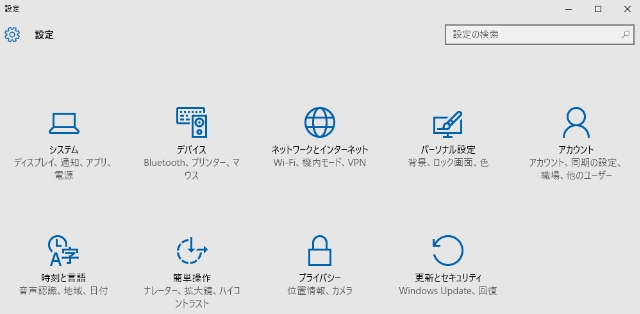
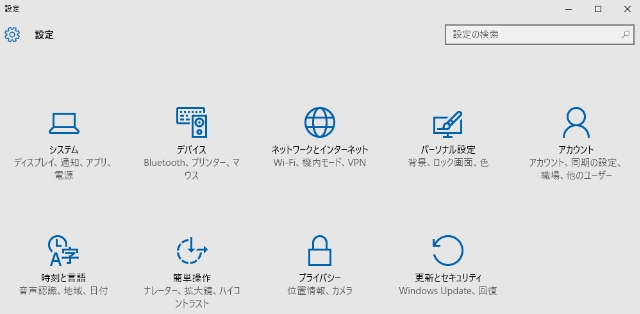
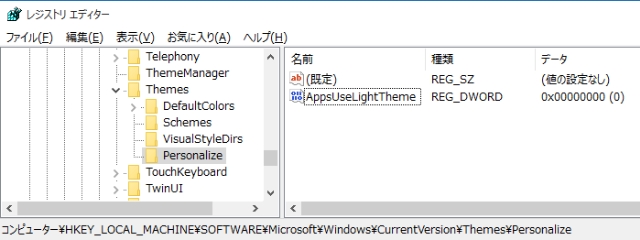
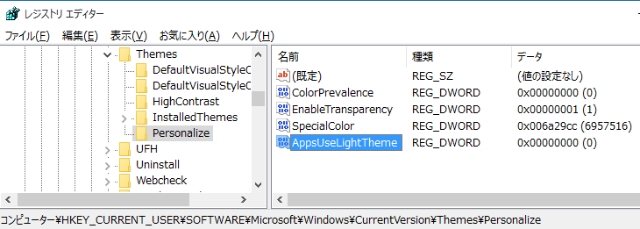
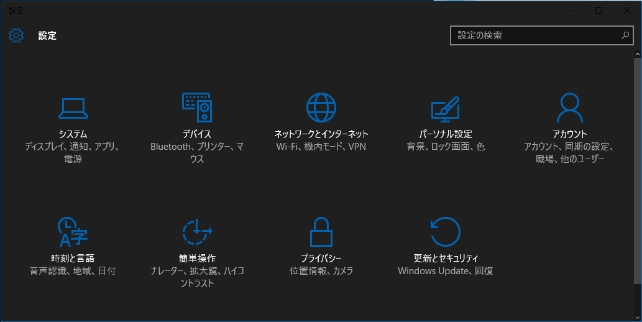
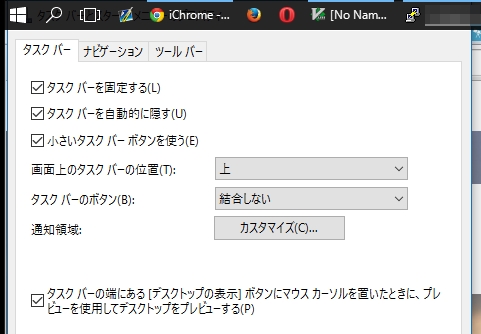
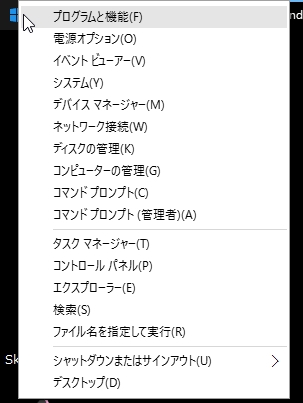
コメント